Modelos 3D para tus presentaciones
La cinta Insertar de PowerPoint pone a nuestro alcance distintos elementos que podemos incorporar en presentaciones. Los más comunes suelen ser imágenes, videos o audios, pero ahora la gama se amplía gracias a los modelos 3D. Si quieres saber cómo utilizarlos, solo tienes que seguir leyendo.
Manos a la obra
Nuestro punto de partida se sitúa en cualquier diapositiva con espacio suficiente para incorporar un objeto tridimensional. Así, para practicar y hacer pruebas, es recomendable contar con un diseño completamente en blanco.
El siguiente paso será mostrar la cinta Insertar. Allí, dentro del grupo Ilustraciones se encuentra el icono que necesitamos: Modelos 3D.
Utilizando el desplegable podemos escoger entre Este dispositivo y Modelos 3D de archivo. Vamos a decantarnos por esta última opción al no contar con material de este tipo almacenado previamente.
Tras indicar a PowerPoint lo que deseamos, la aplicación mostrará un cuadro dividido por categorías, algunas marcadas con una pequeña figura humana en la esquina inferior derecha, indicativo de figura animada. Con la idea de ver los modelos disponibles, solo hace falta hacer clic en el cuadro que nos interese o bien buscar algo concreto mediante el área de búsqueda superior.
En esta demostración, hemos accedido al primero de los cuadros para, a continuación, seleccionar los globos aerostáticos. En ese momento, solo quedará pulsar el botón Insertar para incluirlo en el documento.
En la imagen anterior se puede apreciar un icono de Pausa para detener la animación dentro del área de edición. Además, con el icono que aparece justo en el centro es posible modificar el ángulo de visión.
Por supuesto, al igual que ocurre con otros elementos de diseño, el objeto 3D se puede mover, cambiar de tamaño e incluso asignarle una animación adicional. De hecho, mientras que el modelo esté seleccionado, PowerPoint mostrará una cinta contextual independiente con la que jugar.
Resumiendo
La inserción de modelos 3D puede aportar un toque de frescura en nuestras presentaciones. Sin embargo, al ser un elemento tan llamativo, recuerda emplearlo con precaución y de manera puntual.
Por último, si no encuentras nada que te llame la atención en el catálogo de Office, puedes acudir a bancos disponibles en Internet. De hecho, en este artículo aparecen diferentes opciones que te animamos a explorar.

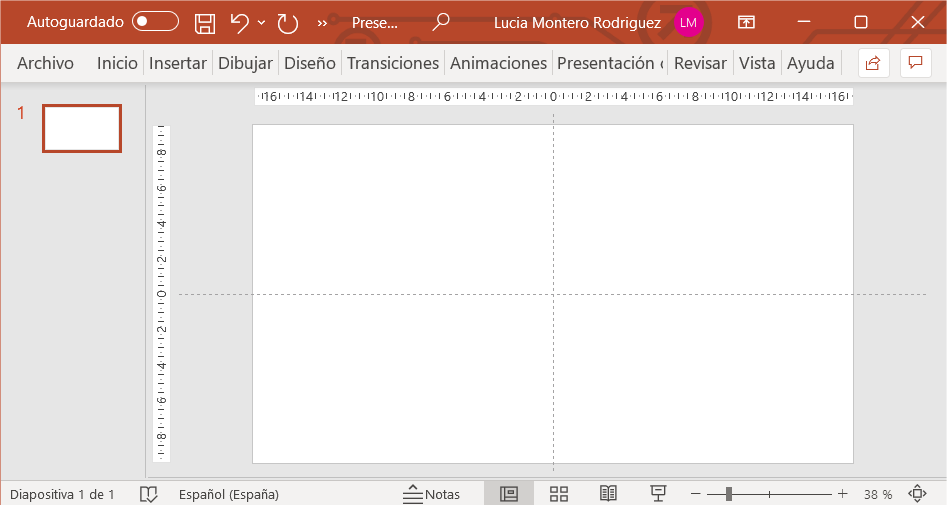

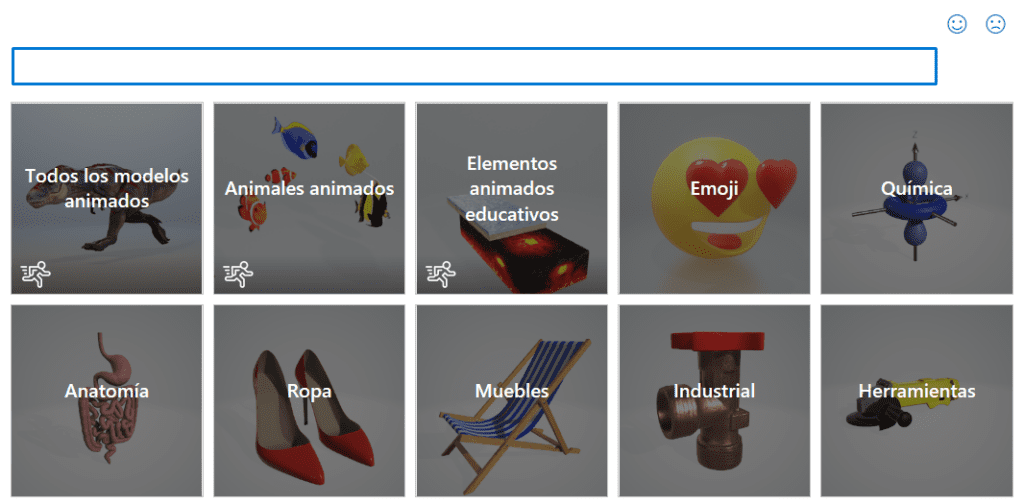
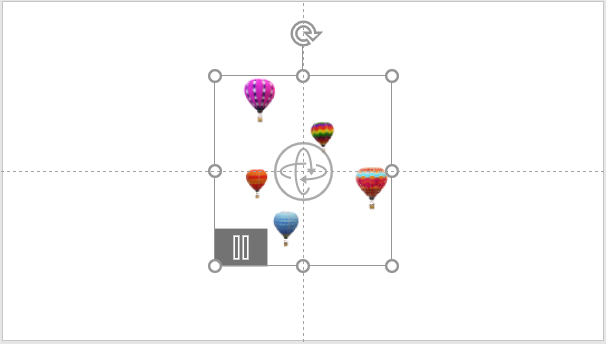



Acerca del autor